
Щоб завантажитися з флешки на ПК або ноутбуці з активним режимом BIOS UEFI, потрібна, відповідно, завантажувальний флешка UEFI. Як її створити? Установчі процеси Windows 8.1, 10 і відповідних їм серверних редакцій, деякі Live-диски підтримують завантаження в режимі BIOS UEFI на рівні дистрибутива (викачуваного з Інтернету ISO-файла). Такі дистрибутиви спочатку в своєму складі передбачають папку "EFI" з програмними кодами, пристосовують завантажувальний носій під роботу з UEFI. У цьому випадку не буде мати значення, якою програмою ISO-файл записаний на флешку. Аби сама флешка перед записом була відформатована в файлової системі FAT32.
А що робити, якщо дистрибутив не адаптований під роботу з BIOS UEFI? З Live-дисками справи йдуть простіше: навіть якщо аварійний носій створений не в форматі завантажувальної флешки UEFI, щоб з нього завантажитися в екстрених випадках - наприклад, з метою знищити віруси або встановити причину проблем з апаратною частиною комп'ютера, досить перш відключити в BIOS режим UEFI і, відповідно, включити або режим Legacy, або CSM (режим сумісності). Потім в порядку завантаження вибрати запуск з не флешки UEFI, а зі звичайною. А ось з флешкою установчого процесу Windows 7 все складніше. Дистрибутив цієї версії системи не адаптований під BIOS UEFI, і при запуску комп'ютера зі звичайною завантажувальної флешки в режимі BIOS Legacy (або CSM) "Сімка" відмовиться встановлюватися на GPT-диск, робота з яким є одним з ключових переваг BIOS UEFI. Для установки Windows 7 на GPT-диск завантаження з флешки UEFI матиме принципове значення.
Створити завантажувальний флешку UEFI з процесом установки Windows 7 і Live-дисками, творці яких не подбали про адаптацію дистрибутива під BIOS нового формату, можна за допомогою безкоштовної програми Rufus. Rufus - це портативна утиліта, призначена для запису ISO-образів на завантажувальні знімні носії. У число можливостей програми входить адаптація завантажувальних носіїв під формат BIOS UEFI.
Запустивши програму, в першій її графі вибираємо потрібний накопичувач, якщо їх до комп'ютера підключено декілька. У другій графі встановлюємо значення "GPT для комп'ютерів з UEFI". Перевіряємо, щоб в третій графі стояло значення файлової системи "FAT32". Всі інші значення залишаємо за замовчуванням і в графі "ISO-образ" вказуємо шлях до образу дистрибутива Windows 7 або Live-диска. Тиснемо кнопку "Старт".
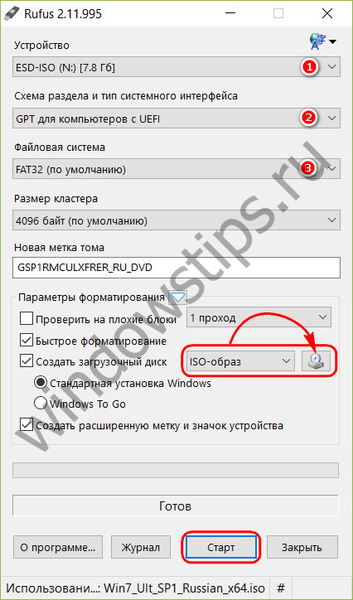
Підтверджуємо запуск процесу.
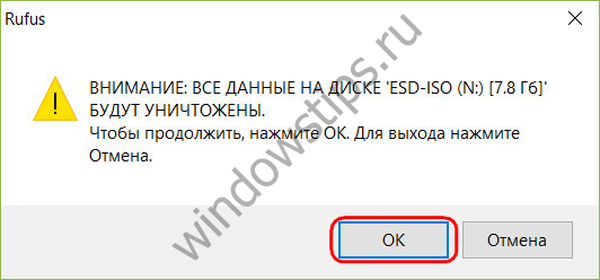
Про завершення процесу створення завантажувальної флешки UEFI сповістить індикатор прогресу, коли повністю заповнить шкалу зеленим кольором. Нижче індикатора буде виднітися статус "Готовий".
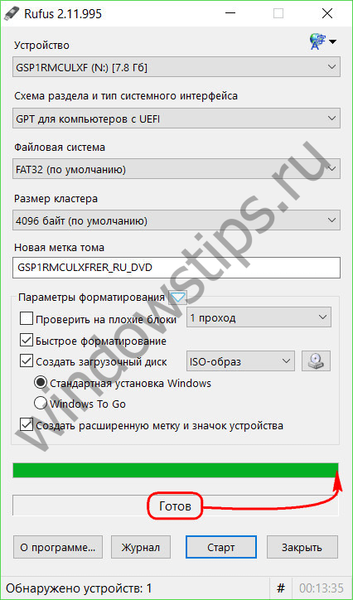
Все - програму Rufus можна закривати і тестувати флешку UEFI.
Нагадаємо також, що для завантаження з флешки UEFI ПО, що не має сертифікованих ключів (а таким ПО є дистрибутив Windows 7, деякі дистрибутиви Linux, багато Live-диски), в BIOS UEFI необхідно відключати безпечну завантаження (Secure Boot).
Відмінного Вам дня!











